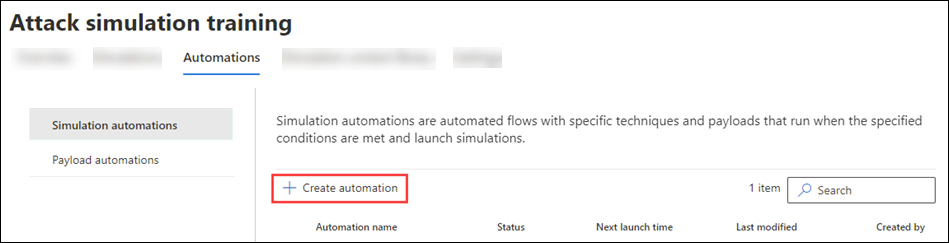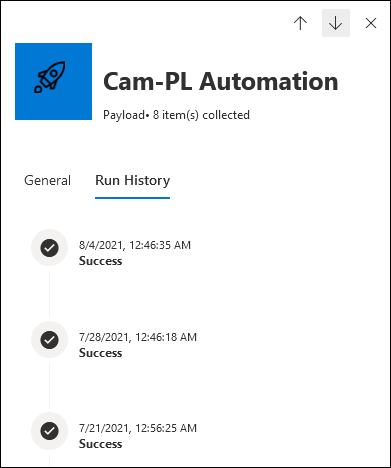Automatiseringen van nettoladingen voor training voor aanvalssimulatie
Tip
Wist u dat u de functies in Microsoft Defender voor Office 365 Abonnement 2 gratis kunt uitproberen? Gebruik de proefversie van 90 dagen Defender voor Office 365 in de Microsoft Defender portal. Meer informatie over wie zich kan registreren en proefabonnementen kan uitvoeren op Try Microsoft Defender voor Office 365.
In training voor aanvalssimulatie in Microsoft 365 E5 of Microsoft Defender voor Office 365 Plan 2 verzamelen nettoladingautomatiseringen (ook wel payload-oogst genoemd) informatie van phishingaanvallen in de praktijk die zijn gerapporteerd door gebruikers in uw organisatie. U kunt de voorwaarden opgeven waarnaar moet worden gezocht in phishing-aanvallen (bijvoorbeeld ontvangers, social engineering-techniek of afzendergegevens).
Payload automation bootst de berichten en nettoladingen van de aanval na en slaat deze op als aangepaste nettoladingen met id's in de naam van de nettolading. Vervolgens kunt u de opgehaalde nettoladingen in simulaties of automatiseringen gebruiken om automatisch onschadelijke simulaties te starten voor doelgebruikers.
Zie de sectie Bijlage aan het einde van dit artikel voor meer informatie over hoe payloadautomatiseringen worden verzameld.
Zie Aan de slag met training voor aanvalssimulatie voor informatie over training voor aanvalssimulatie.
Als u eventuele bestaande payloadautomatiseringen wilt zien die u hebt gemaakt, opent u de Microsoft Defender-portal op https://security.microsoft.com, gaat u naar Email & tabblad samenwerking>training voor aanvalssimulatie>Automations> en selecteert u vervolgens Payloadautomatiseringen. Als u rechtstreeks naar het tabblad Automatiseringen wilt gaan, waar u Payload-automatiseringen kunt selecteren, gebruikt https://security.microsoft.com/attacksimulator?viewid=automationsu .
De volgende informatie wordt weergegeven voor elke nettoladingautomatisering. U kunt de payloadautomatiseringen sorteren door op een beschikbare kolomkop te klikken.
- Automation-naam
- Type: De waarde is Payload.
- Verzamelde items
- Laatst gewijzigd
- Status: de waarde is Gereed of Concept.
Tip
Als u alle kolommen wilt zien, moet u waarschijnlijk een of meer van de volgende stappen uitvoeren:
- Horizontaal schuiven in uw webbrowser.
- De breedte van de juiste kolommen beperken.
- Kolommen uit de weergave verwijderen.
- Uitzoomen in uw webbrowser.
Automatiseringen voor nettolading maken
Voer de volgende stappen uit om een nettoladingautomatisering te maken:
Ga in de Microsoft Defender-portal op https://security.microsoft.com/naar Email & samenwerking>training voor aanvalssimulatie>Tabblad Automatiseringen van nettoladingen>. Als u rechtstreeks naar het tabblad Automatiseringen wilt gaan, waar u Payload-automatiseringen kunt selecteren, gebruikt https://security.microsoft.com/attacksimulator?viewid=automationsu .
Selecteer op de pagina Payload automations de optie
 Automatisering maken om de nieuwe wizard voor nettoladingautomatisering te starten.
Automatisering maken om de nieuwe wizard voor nettoladingautomatisering te starten.Opmerking
Op elk moment nadat u de payloadautomatisering een naam hebt gegeven tijdens de nieuwe wizard voor nettoladingautomatisering, kunt u Opslaan en sluiten selecteren om uw voortgang op te slaan en de automatisering van de nettolading later verder te configureren. De automatisering van onvolledige nettoladingen heeft de statuswaardeConcept in Nettoladingautomatiseringen op het tabblad Automatiseringen. U kunt verder gaan waar u was gebleven door de nettoladingautomatisering te selecteren en op Automatisering bewerken te
 klikken.
klikken.Momenteel is het verzamelen van nettoladingen niet ingeschakeld in GCC-omgevingen vanwege beperkingen voor het verzamelen van gegevens.
Configureer op de pagina Automation-naam de volgende instellingen:
- Naam: voer een unieke, beschrijvende naam in voor de nettoladingautomatisering.
- Beschrijving: voer een optionele gedetailleerde beschrijving in voor de nettoladingautomatisering.
Wanneer u klaar bent op de pagina Automation-naam , selecteert u Volgende.
Selecteer op de pagina Voorwaarden uitvoeren de voorwaarden van de echte phishing-aanval die bepaalt wanneer de automatisering wordt uitgevoerd.
Selecteer
 Voorwaarde toevoegen en selecteer vervolgens een van de volgende voorwaarden:
Voorwaarde toevoegen en selecteer vervolgens een van de volgende voorwaarden:- Nee. van gebruikers waarop de campagne is gericht: Configureer de volgende instellingen in de vakken die worden weergegeven:
- Gelijk aan, Kleiner dan, Groter dan, Kleiner dan of gelijk aan, of Groter dan of gelijk aan.
- Waarde invoeren: het aantal gebruikers waarop de phishingcampagne is gericht.
-
Campagnes met een specifieke phish-techniek: selecteer een van de beschikbare waarden in het vak dat wordt weergegeven:
- Referentieoogst
- Malware-bijlage
- Koppeling in bijlage
- Koppeling naar malware
- Instructies
- Specifiek afzenderdomein: Voer in het vak dat wordt weergegeven een waarde voor het e-maildomein van de afzender in (bijvoorbeeld contoso.com).
- Specifieke naam van afzender: voer in het vak dat wordt weergegeven een waarde in voor de naam van de afzender.
- Specifiek e-mailadres van afzender: voer in het vak dat wordt weergegeven een e-mailadres van de afzender in.
- Specifieke gebruikers- en groepsontvangers: begin in het vak dat wordt weergegeven de naam of het e-mailadres van de gebruiker of groep te typen. Wanneer deze wordt weergegeven, selecteert u deze.
U kunt elke voorwaarde slechts één keer gebruiken. Meerdere voorwaarden gebruiken AND-logica (<Voorwaarde1> en <Voorwaarde2>).
Als u nog een voorwaarde wilt toevoegen, selecteert u
 Voorwaarde toevoegen.
Voorwaarde toevoegen.Als u een voorwaarde wilt verwijderen nadat u deze hebt toegevoegd, selecteert u
 .
.Wanneer u klaar bent op de pagina Uitvoeringsvoorwaarden , selecteert u Volgende.
- Nee. van gebruikers waarop de campagne is gericht: Configureer de volgende instellingen in de vakken die worden weergegeven:
Op de pagina Automatisering controleren kunt u de details van de automatisering van uw nettolading bekijken.
U kunt in elke sectie Bewerken selecteren om de instellingen in de sectie te wijzigen. U kunt ook Vorige of de specifieke pagina in de wizard selecteren.
Wanneer u klaar bent op de pagina Controleautomatisering , selecteert u Verzenden.
Op de pagina Nieuwe automatisering gemaakt kunt u de koppelingen gebruiken om de nettoladingautomatisering in te schakelen of naar de pagina Simulaties te gaan.
Wanneer u klaar bent, selecteert u Gereed.
Terug in Payload automations op het tabblad Automations wordt de nettoladingautomatisering die u hebt gemaakt nu weergegeven met de statuswaardeGereed.
Automatiseringen voor nettoladingen in- of uitschakelen
U kunt payloadautomatiseringen in- of uitschakelen met de statuswaardeGereed. U kunt geen automatisering van onvolledige nettoladingen in- of uitschakelen met de statuswaardeConcept.
Als u een nettoladingautomatisering wilt inschakelen, schakelt u deze in de lijst in door op het selectievakje naast de naam te klikken. Selecteer de ![]() actie Inschakelen die wordt weergegeven en selecteer vervolgens Bevestigen in het dialoogvenster.
actie Inschakelen die wordt weergegeven en selecteer vervolgens Bevestigen in het dialoogvenster.
Als u een nettoladingautomatisering wilt uitschakelen, selecteert u deze in de lijst door op het selectievakje naast de naam te klikken. Selecteer de ![]() actie Uitschakelen die wordt weergegeven en selecteer vervolgens Bevestigen in het dialoogvenster.
actie Uitschakelen die wordt weergegeven en selecteer vervolgens Bevestigen in het dialoogvenster.
Automatiseringen voor nettolading wijzigen
U kunt payloadautomatiseringen alleen wijzigen met de statuswaardeConcept of die zijn uitgeschakeld.
Voer een van de volgende stappen uit om een bestaande nettoladingautomatisering te wijzigen op de pagina Payloadautomatiseringen :
- Selecteer de nettoladingautomatisering in de lijst door het selectievakje naast de naam in te schakelen. Selecteer de
 actie Automatisering bewerken die wordt weergegeven.
actie Automatisering bewerken die wordt weergegeven. - Selecteer de nettoladingautomatisering in de lijst door ergens in de rij te klikken, met uitzondering van het selectievakje. In de flyout details die wordt geopend, selecteert u op het tabblad Algemeende optie Bewerken in de secties Naam, Beschrijving of Uitvoeringsvoorwaarden .
De wizard Payload Automation wordt geopend met de instellingen en waarden van de geselecteerde nettoladingautomatisering. De stappen zijn hetzelfde als beschreven in de sectie Payload-automatiseringen maken .
Automatiseringen voor nettolading verwijderen
Als u een nettoladingautomatisering wilt verwijderen, schakelt u de nettoladingautomatisering in de lijst in door op het selectievakje te klikken. Selecteer de ![]() actie Verwijderen die wordt weergegeven en selecteer vervolgens Bevestigen in het dialoogvenster.
actie Verwijderen die wordt weergegeven en selecteer vervolgens Bevestigen in het dialoogvenster.
Details van nettoladingautomatisering weergeven
Voor payloadautomatiseringen met de statuswaardeGereed selecteert u de nettolading op de pagina Nettoladingautomatiseringen door ergens in de rij te klikken, behalve het selectievakje naast de naam. De flyout met details die wordt geopend, bevat de volgende informatie:
De naam van de nettoladingautomatisering en het aantal verzamelde items.
Tabblad Algemeen :
- Laatst gewijzigd
- Type: De waarde is Payload.
- Secties Naam, Beschrijving en Uitvoeringsvoorwaarden : selecteer Bewerken om de wizard Payload Automation op de gerelateerde pagina te openen.
Tabblad Uitvoeringsgeschiedenis : dit tabblad is alleen beschikbaar voor payloadautomatiseringen met de statuswaardeGereed.
Toont informatie over de uitvoeringsgeschiedenis van simulaties die gebruikmaken van de nettoladingautomatisering.
Tip
Als u details wilt bekijken over andere payloadautomatiseringen zonder de flyout details te verlaten, gebruikt u  Vorige item en Volgend item boven aan de flyout.
Vorige item en Volgend item boven aan de flyout.
Bijlage
Payload automation is afhankelijk van e-mailberichten die worden geïdentificeerd als campagnes door Defender voor Office 365:
Beheerders die berichten markeren als phishing leidt niet tot het verzamelen van nettoladingen.
Voor payloadautomatisering is toegang tot de onbewerkte nettolading vereist, die door de gebruiker gerapporteerde berichten kan bevatten die voldoen aan de volgende criteria:
- Het bericht is bezorgd in het Postvak IN (fout-negatief).
- De gebruiker heeft het bericht gerapporteerd als phishing.
- Het gerapporteerde bericht is verzonden naar Microsoft (rechtstreeks door de gebruiker of door een beheerder via de portal voor inzendingen) en Microsoft heeft vastgesteld dat het om phishing ging.
In aanmerking komende nettoladingen worden opgehaald als de berichten voldoen aan de criteria van de nettoladingautomatisering, zoals eerder in dit artikel is beschreven (stap 4 in Automatiseringen voor nettoladingen maken).
Verwante koppelingen
Aan de slag met aanvalssimulatietraining
Simulatieautomatiseringen voor training voor aanvalssimulatie